Ghost win7 ip地址怎么设置?
发布时间:2017-04-06 20:31:30 浏览数:
Ghost Win7操作系统中ip地址该怎么设置呢?废话不多说,下面小编给大家介绍下win7系统中设置ip的方法!
步骤:
1、打开桌面上的【网络】,打开后点击【网络和共享中心】;
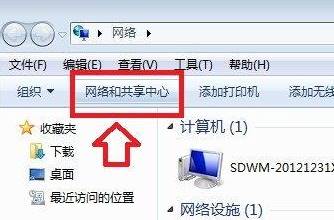
2、在【打开网络和共享中心】点击【更改适配器设置】;
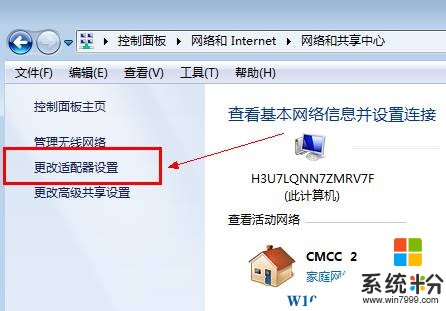
3、在“本地连接”或“无线网络连接”上,然后点击鼠标右键,在弹出的选项当中,选择属性;
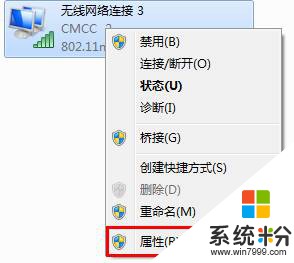
4、在网络选卡中,选中【Internet 协议版本4(TCP/IPv4)】,点击属性,如图:
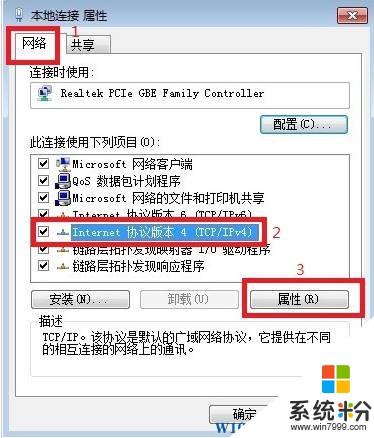
5、现在就可以填写对应的IP地址,子网掩码,网关;
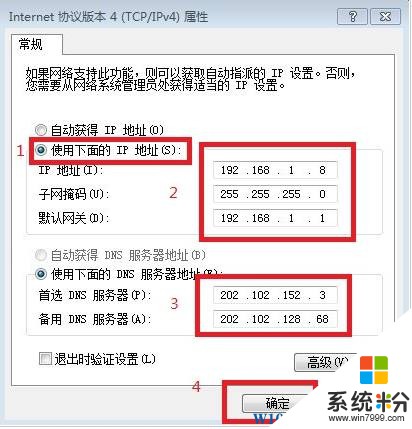
6、如果不清楚自己的IP地址、子网掩码,可以查询 开始 → 运行→ 输入"cmd"→ 输入"ipconfig"→ 回车。就可以找到了。
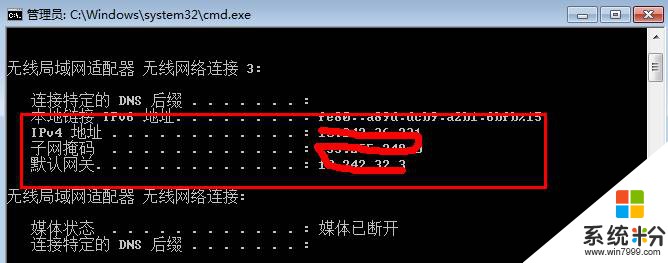
除此之外我们还可以使用下面的方法来打开设置界面:
1、桌面右下角的"打开网络和共享中心"
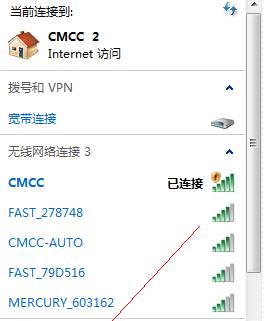
2、在网络界面点击【更改适配器设置】;
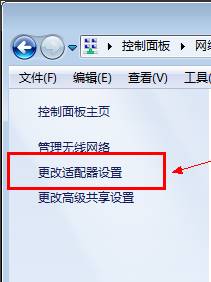
接下来按上面的步骤继续即可打开设置界面!
以上就是小编给大家分享的Windows 7操作系统中设置IP 地址的方法!
步骤:
1、打开桌面上的【网络】,打开后点击【网络和共享中心】;
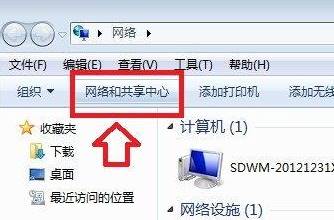
2、在【打开网络和共享中心】点击【更改适配器设置】;
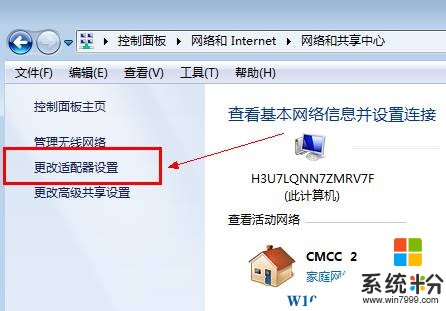
3、在“本地连接”或“无线网络连接”上,然后点击鼠标右键,在弹出的选项当中,选择属性;
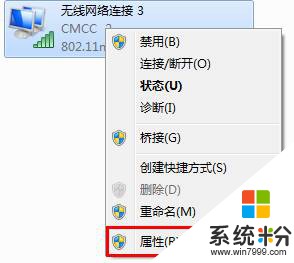
4、在网络选卡中,选中【Internet 协议版本4(TCP/IPv4)】,点击属性,如图:
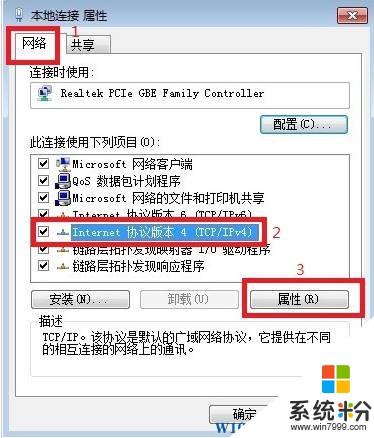
5、现在就可以填写对应的IP地址,子网掩码,网关;
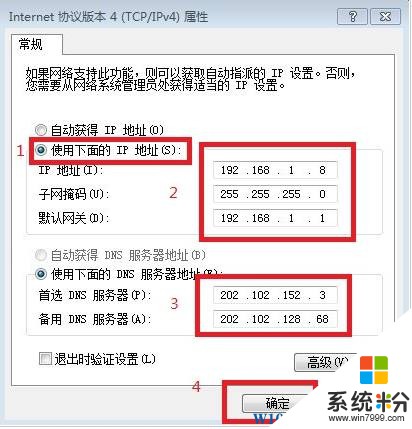
6、如果不清楚自己的IP地址、子网掩码,可以查询 开始 → 运行→ 输入"cmd"→ 输入"ipconfig"→ 回车。就可以找到了。
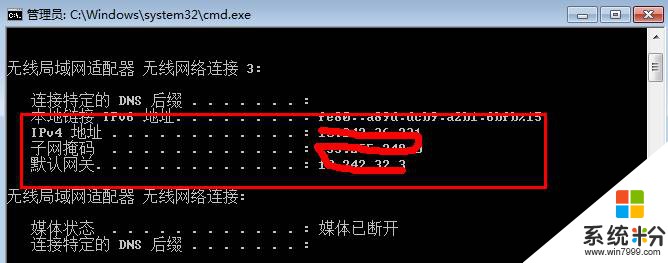
除此之外我们还可以使用下面的方法来打开设置界面:
1、桌面右下角的"打开网络和共享中心"
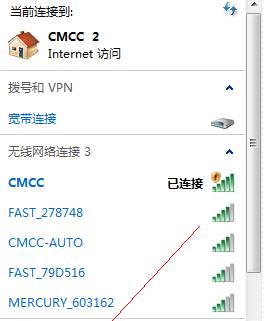
2、在网络界面点击【更改适配器设置】;
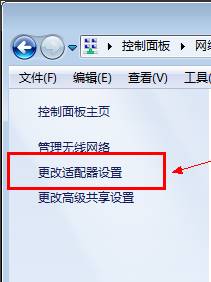
接下来按上面的步骤继续即可打开设置界面!
以上就是小编给大家分享的Windows 7操作系统中设置IP 地址的方法!